

| InfoDirectory使用手引書 |
目次
索引
 
|
| 第2部 管理ツール編 | > 第4章 機能 | > 4.7 SSL管理 | > 4.7.5 証明書管理機能 |
本ダイアログでは、証明書、PKCS12形式ファイル、証明書失効リスト情報を登録することができます。
なお、クライアント用証明書を登録する前に、発行局証明書を登録しておく必要があります。
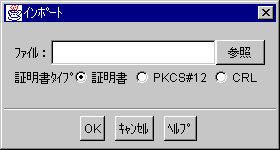
|
項目 |
概要 |
|---|---|
|
[ファイル] |
登録するファイル名をフルパスで指定します。 |
|
[参照]ボタン |
ファイルダイアログで登録するファイルを選択します。 |
|
登録する証明書のタイプを指定します。下記のいずれかを指定します。
|
|
|
[OK]ボタン |
指定されたファイルの登録処理を行います。 指定された証明書タイプに応じて次項で説明するダイアログが表示されます。 |
|
[キャンセル]ボタン |
このダイアログを終了します。 |
|
[ヘルプ]ボタン |
このダイアログのヘルプを表示します。 |
[インポート]ダイアログの証明書タイプを[証明書]にした場合、[証明書インポート確認]ダイアログが表示されます。

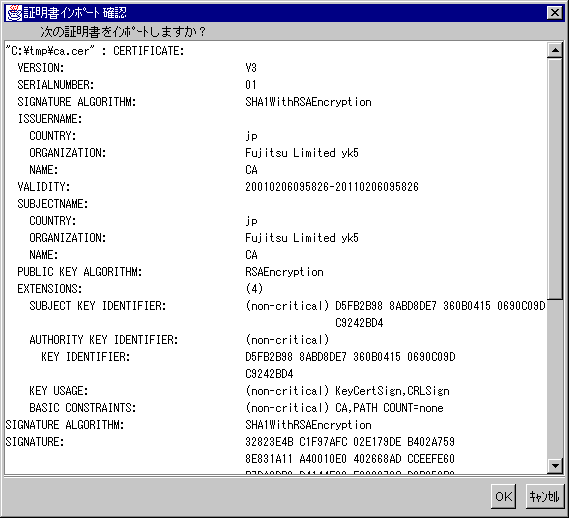

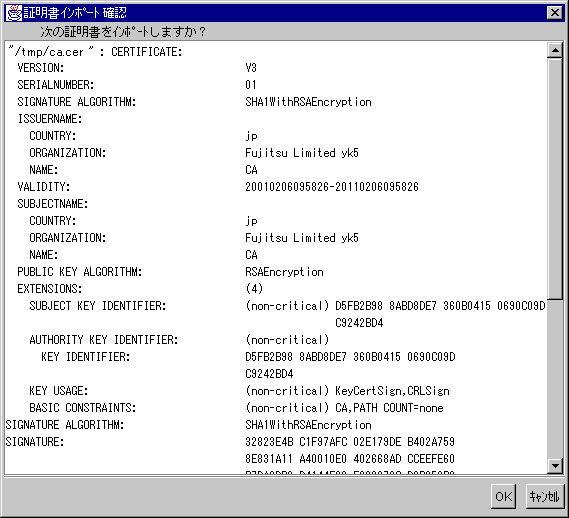
|
項目 |
概要 |
|---|---|
|
[OK]ボタン |
[ニックネーム指定(証明書)]ダイアログを表示します。 |
|
[キャンセル]ボタン |
このダイアログを終了します。 |
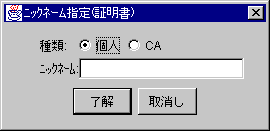
|
項目 |
概要 |
|---|---|
|
[種類] |
登録する証明書が個人用のものであるか、証明書発行局のものであるかを指定します。 |
|
[ニックネーム] |
証明書管理環境で一意の名前を指定します。 |
|
[了解]ボタン |
証明書を証明書管理環境に登録します。 |
|
[取消し]ボタン |
このダイアログを終了します。 |
証明書が正しく登録できた場合、下記のようなダイアログが表示されます。

[インポート]ダイアログの証明書タイプを[PKCS#12]にした場合、下記のダイアログが表示されます。
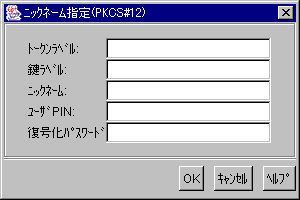
|
項目 |
概要 |
|---|---|
|
[トークンラベル] |
秘密鍵を格納するためのトークンに対してラベルを設定します。指定可能文字数は32文字以内で、指定可能な文字セットについては、指定可能な文字セットを参照してください。 |
|
[鍵ラベル] |
秘密鍵を格納する際にトークン内で一意のラベルを設定します。 |
|
[ニックネーム] |
証明書管理環境で一意の名前を指定します。 |
|
[ユーザPIN] |
トークンにアクセスするために必要なパスワードを指定します。指定可能文字数は6から128文字で、指定可能な文字セットについては、指定可能な文字セットを参照してください。 |
|
[復号化パスワード] |
PKCS#12データ作成時の暗号化に指定したパスワードを指定します。指定可能文字数は1から256文字で、指定可能な文字セットについては、指定可能な文字セットを参照してください。 |
|
[OK]ボタン |
PKCS#12に含まれる証明書と秘密鍵を、証明書管理環境と秘密鍵管理環境へ登録します。 |
|
[キャンセル]ボタン |
このダイアログを終了します。 |
|
[ヘルプ]ボタン |
このダイアログのヘルプを表示します。 |
証明書が正しく登録できた場合、下記のようなダイアログが表示されます。

[インポート]ダイアログの証明書タイプを[CRL]にした場合、認証局が発行した証明書失効リスト(CRL)をCRL管理環境に登録します。
証明書が正しく登録できた場合、下記のようなダイアログが表示されます。

目次
索引
 
|